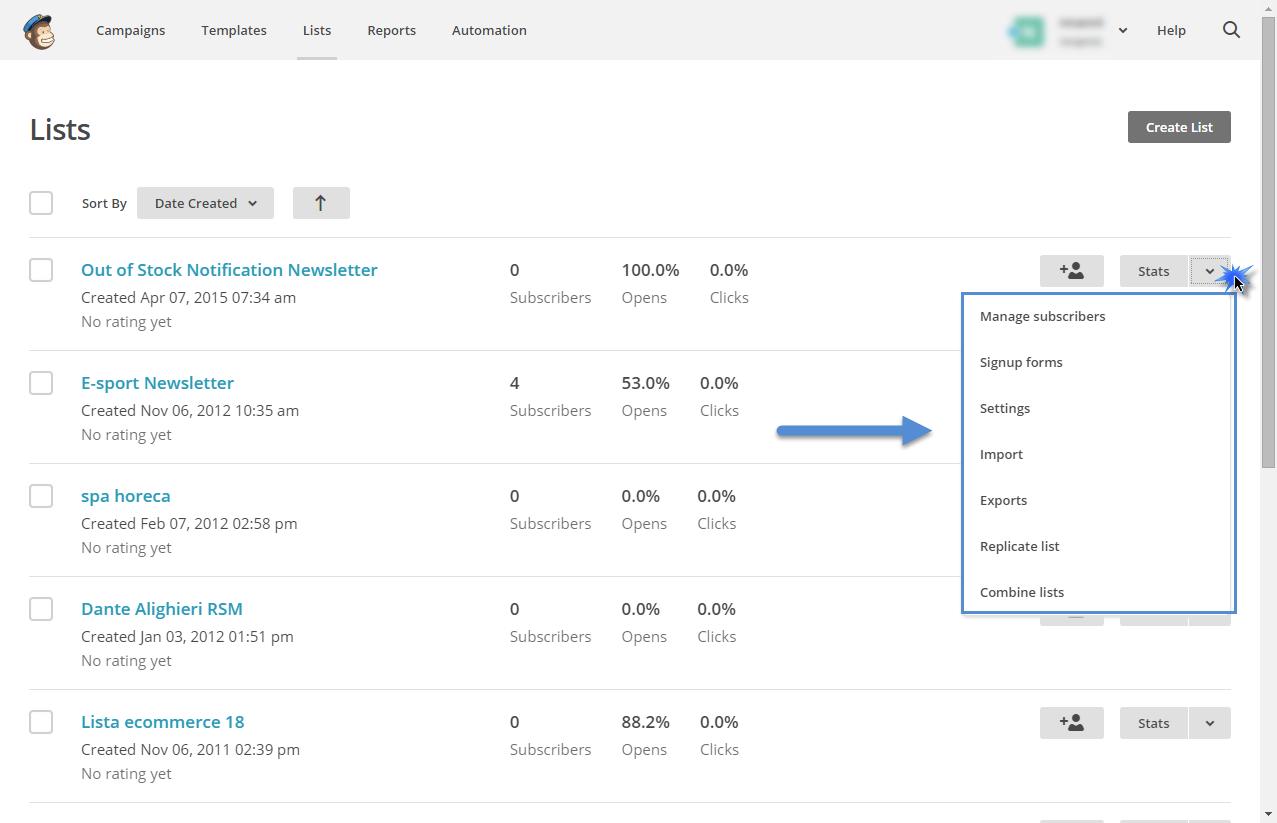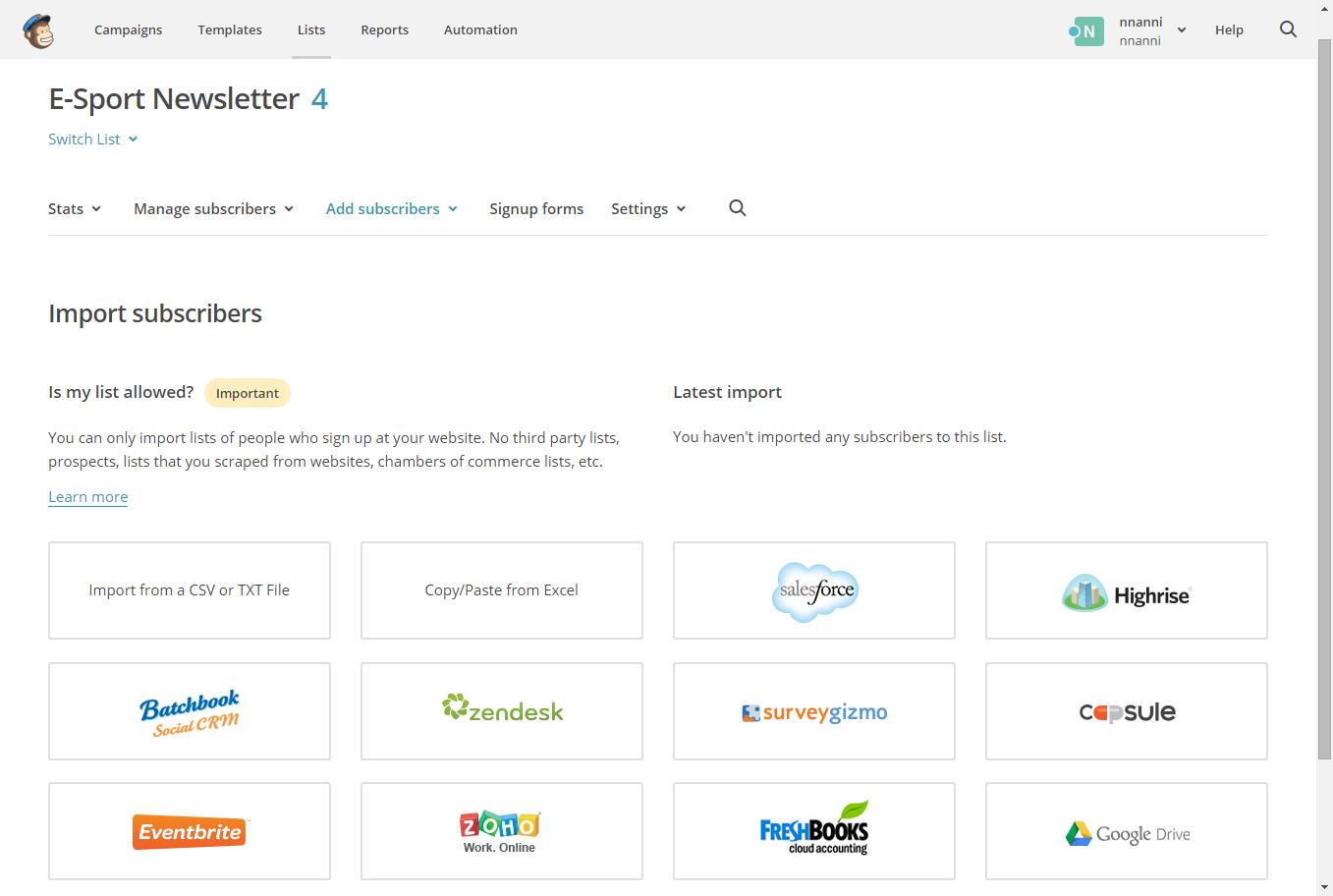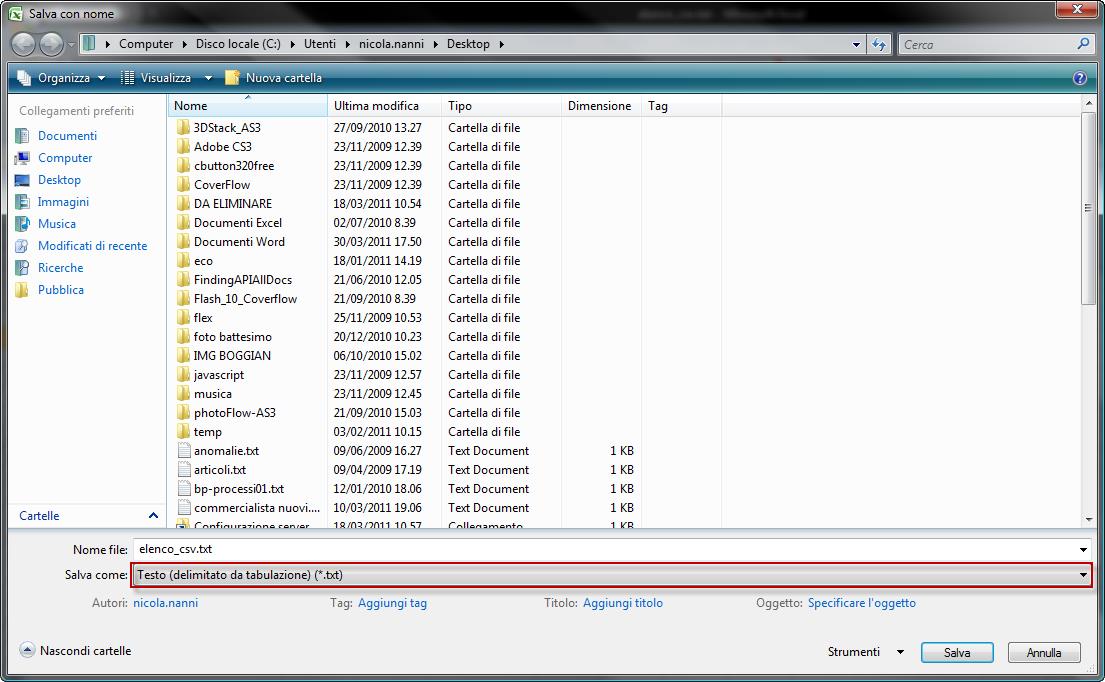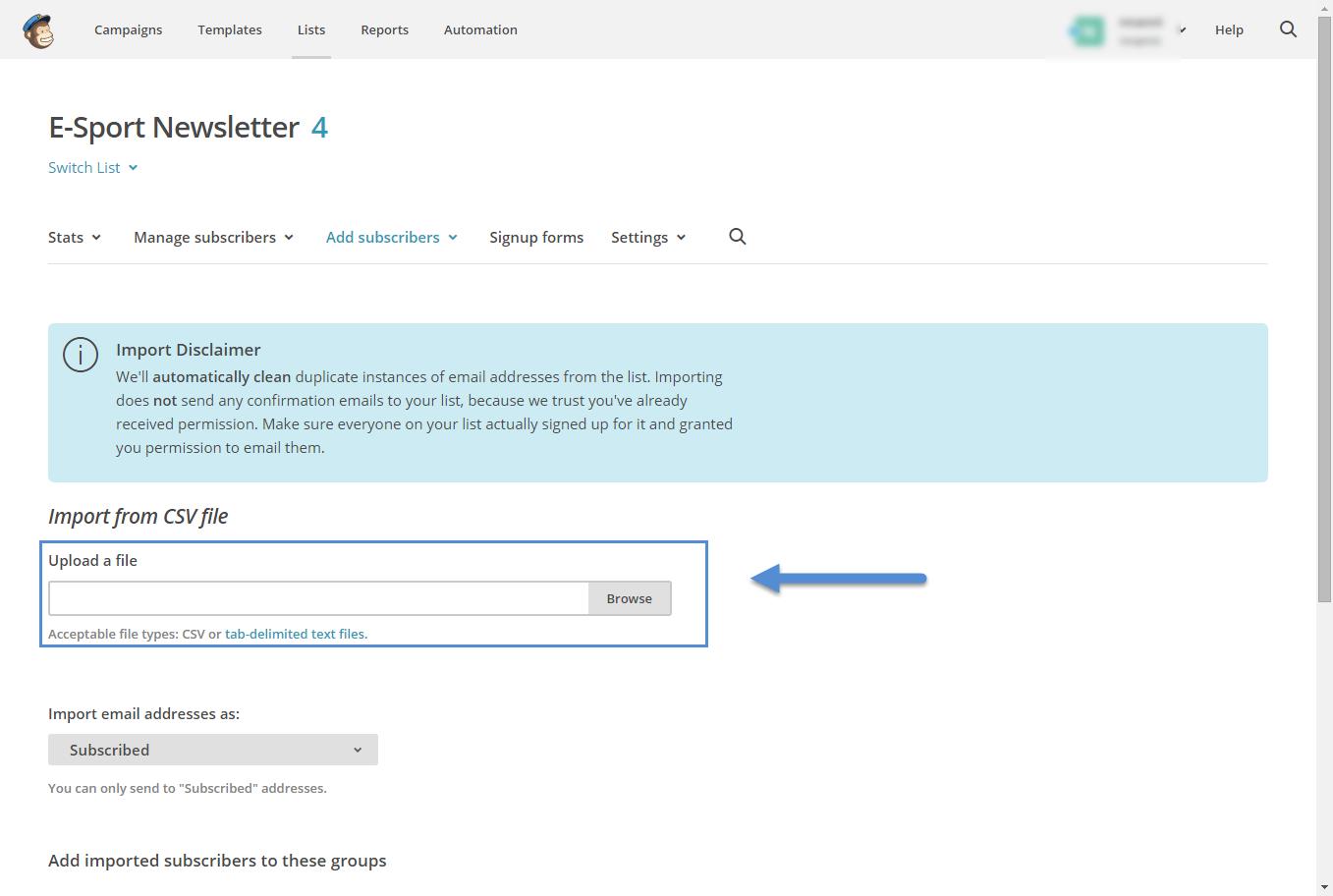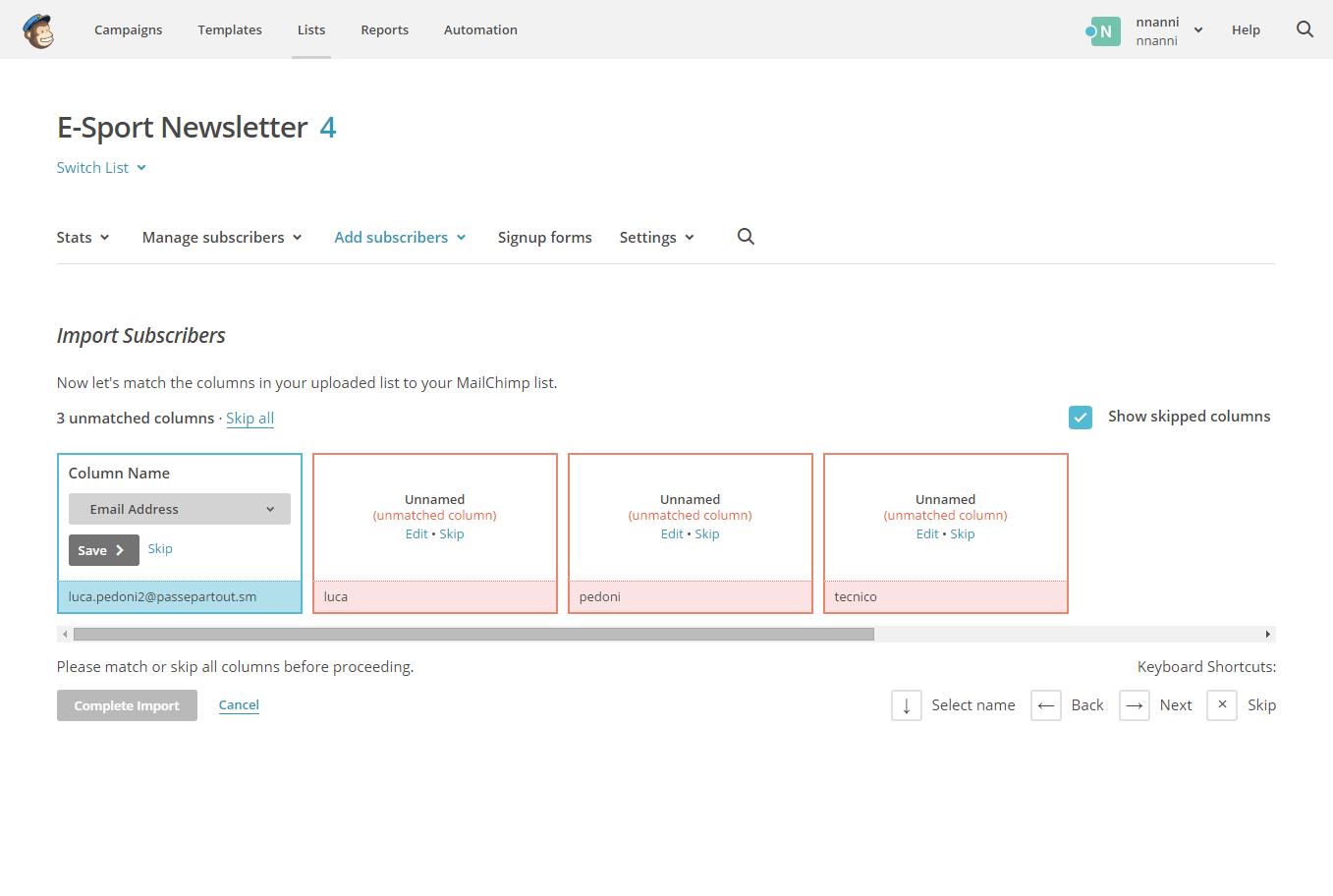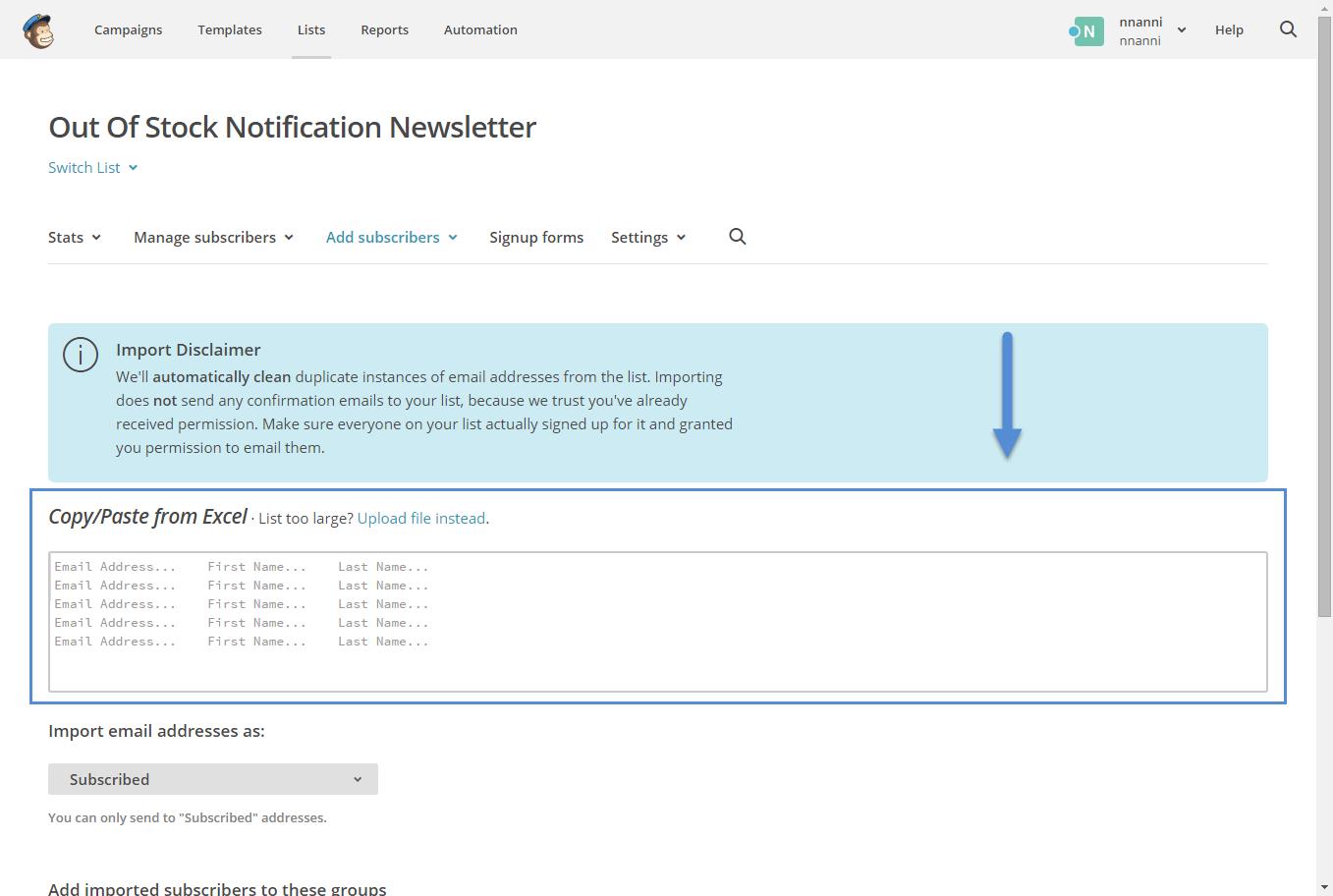IMPORTAZIONE DI UN ELENCO PREESISTENTE DI UTENTI
Per poter importare all’interno della propria lista un elenco preesistente di contatti è necessario, innanzitutto, aprire il menu contestuale alla lista stessa cliccando sul pulsante raffigurante una piccola freccia rivolta verso il basso.
In questo modo, come precedentemente evidenziato, verrà visualizzata una piccola finestra con tutte le azioni che potranno essere effettuate sulla lista in esame
Il pulsante “Import” consentirà di accedere alla maschera attraverso cui poter selezionare una delle diverse possibili modalità di importazione offerte da MailChimp.
In particolare sarà possibile importare un elenco preesistente di contatti:
- da un file CSV o txt appositamente formattato;
- copiando e incollando l’elenco dei contatti direttamente da excel;
- importandoli direttamente da un'altra applicazione tra quelle gestite da MailChimp;
Nel primo caso sarà necessario disporre, innanzitutto di un file formattato in maniera corretta e, in questo senso, l’utilizzo di excel potrebbe essere particolarmente vantaggioso.
Si potrebbe ad esempio utilizzare un semplice file di testo (.txt) in cui ogni riga rappresenta un utente. All’interno di ogni riga le varie informazioni relative all’utente (indirizzo mail, nome, cognome ecc… ) dovranno essere separate dal carattere di tabulazione.
Tutto ciò potrebbe essere realizzato con un semplice foglio excel in cui ogni riga rappresenta un utente e ogni colonna dovrà contenere una certa informazione relativa allo specifico utente.
A questo punto sarà sufficiente “salvare con nome” il file excel selezionando come formato di destinazione il formato “Testo delimitato da tabulazione”
Ora quindi che abbiamo a disposizione il file formattato in maniera corretta e contenente l’elenco di tutti gli utenti della nostra lista non ci resta altro che caricarlo all’interno di MailChimp.
Per questo sarà sufficiente accedere alla maschera di importazione contatti precedentemente evidenziata, cliccare sul pulsante “Import from a CSV or TXT file” e uplodare il file appena creato all’interno del relativo campo.
Cliccando sul pulsante “Upload List” presente nella parte bassa della pagina verrà avviata la procedura di importazione al termine della quale verremo automaticamente ricondotti ad una pagina attraverso cui poter stabilire una corrispondenza tra le informazioni importate attraverso il nostro file di testo ed i campi effettivamente disponibili all’interno di MailChimp.
Il pulsante “edit”, ci permetterà di impostare il nome ed il tipo del relativo campo che dovrà poi essere creato all’interno di MailChimp. Il pulsante “skip” permetterà invece di saltare e non importare la relativa informazioni
Una volta conclusa l’operazione di Mapping sarà necessario cliccare sul pulsante “Complete Import” per confermare le operazioni effettuate e terminare così la procedura di importazione dei contatti all’interno della nostra lista.
In alternativa a quanto fatto fino ad ora potremmo anche decidere di importare il nostro elenco di contatti effettuando una semplice operazione di copia e incolla direttamente da excel verso MailChimp.
Per far questo sarà necessario:
- cliccare sul pulsante “Copy/Paste From Excel” presente all’interno della maschera di importazione contatti precedentemente evidenziata.
- copiare l’elenco dei contatti presente in excel
- incollare l’elenco dei contatti appena creato in MailChimp all’interno della text area presente in corrispondenza della sezione “copy/paste your list”
- cliccare sul pulsante “import list”
Anche in questo caso al termine della procedura di importazione verremo ricondotti alla maschera attraverso cui poter effettuare il mapping tra le informazioni importate ed i campi presenti in MailChimp. Sarà quindi necessario procedere, a questo punto, nella maniera precedentemente evidenziata al fine di poter terminare l’importazione dei contatti all’interno della nostra lista.
Per maggiori informazioni, infine, relativamente alle procedure di importazione dei contatti da altri servizi on line (Google Docs, Google Contacts, SalesForce ecc …) si rimanda alla specifica documentazione di MailChimp.